![]()
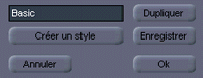
Lorsque vous entrez dans le module d’édition complet
des matières, une fenêtre dite maîtresse s’ouvre automatiquement. Cette fenêtre
commande l’édition des matières. Elle vous permet de nommer, dupliquer, appliquer
ou enregistrer une matière.
q Notion d’objet en cours et de matière courante
Vous entrez dans l’éditeur de matières avec un objet en cours (ou un groupe en cours), c’est lui qui servira de support pour la matière à travailler. Si une matière lui a déjà été affectée, c’est elle qui devient matière courante de l’édition. Sinon, AMAPI 3D lui en donne une par défaut. Si en cours d’édition, vous décidez d’affecter une autre matière à l’objet c’est elle qui deviendra la matière courante.
Sans précision de votre part, AMAPI 3D baptise chaque
nouvelle matière « Basic » et les numérote par ordre de création.
Vous pouvez changer le nom de la matière courante en
cliquant dessus. A vous de saisir un nouveau nom.
Si par la suite vous désirez enregistrer cette matière
dans le catalogue des matières vous pourrez, lui donner encore un autre nom (voir
catalogue des matières).
Cette opération peut se révéler utile dans le cas où
vous auriez déjà appliqué une même matière à plusieurs éléments de la scène. Vous
pouvez vouloir modifier l’effet de la matière sur un seul des objets sans que les
autres n’en soient affectés. Pour cela :
1. Assurez-vous que l’objet en question n’est pas
groupé avec d’autres avant de rentrer dans le module d’édition des matières.
2. Entrez dans l’éditeur de matières complet.
3. Cliquez sur le bouton « Dupliquer ». AMAPI
3D crée ainsi une nouvelle matière (identique à celle en cours) dans la liste des
matières de la scène. Celle-ci deviendra matière courante affectée à l’objet en
cours. Il aura ainsi sa propre matière qui pourra être modifiée indépendamment des
autres.
Vous pourrez être amené à vouloir insérer dans le catalogue une matière que vous avez mise au point de façon à pouvoir éventuellement la réutiliser dans d’autres scènes. Deux méthodes possibles :
1ère méthode :
1. Ouvrez le répertoire catalogue des matières dans
lequel vous voulez enregistrer la matière.
2. Cliquez sur le bouton « Enregistrer ».
3. AMAPI 3D enregistre la matière en tant que fichier
matière dans le répertoire matière en cours et vous propose de donner un nom
d’enregistrement.
2ème méthode :
1. Ouvrez le répertoire catalogue des matières dans
lequel vous voulez enregistrer la matière.
2. Placez la souris sur la fenêtre de visualisation de la
matière en cours et appuyez sur le bouton de la souris (sans le relâcher).
3. Déplacez le curseur sur une des cases vides du
catalogue des matières.
4. Relâchez le bouton de la souris.
5. AMAPI 3D enregistre la matière en tant que fichier
matière dans le répertoire matière en cours et vous propose de donner un nom
d’enregistrement.
![]()
Veillez à bien répertorier vos matières et à ne
sauvegarder que celles qui vous seront réellement utiles.
Cliquez sur le bouton « Annuler » pour sortir du module d’édition des matières sans affecter la matière courante à l’objet en cours.
Le bouton « OK » a pour effet d’appliquer réellement la matière en cours à l’objet en cours et de sortir de l’éditeur. Son nom viendra s’ajouter à la liste des matières de la scène courante (liste gérée par le classeur). Si vous n’avez pas préalablement enregistré la matière en cours, celle-ci ne figurera pas dans le catalogue.
![]()
Si, contrairement à ce que vous aviez prévu, vous vouliez
plus tard réutiliser cette matière ; vous pourrez toujours rappeler le fichier et
enregistrer la matière en question dans le catalogue, de façon à la rendre disponible
pour un autre document.
![]()